ExpressVPN 对于那些喜欢将隐私放在首位的人可能非常有帮助。 该工具可以帮助保护您计算机中存储的所有数据,包括您的 IP 地址等。 但是,即使许多用户喜欢使用此工具,它仍然会不时遇到问题。
这就是为什么他们选择通过学习一种方法来解决这个问题 卸载 ExpressVPN Mac. 但是当你手动 在 Mac 上卸载应用程序,仍然可能会留下大量数据。 因此,要成功彻底地删除这些文件,请确保使用最好和最有效的清理工具。 要了解有关此工具的更多信息,请阅读本文的其余部分。
内容: 第 1 部分。可以删除 ExpressVPN 吗?第 2 部分:如何从我的 Mac 中删除 ExpressVPN?第 3 部分。如何在 Mac 上完全卸载 ExpressVPN?部分4。 结论
第 1 部分。可以删除 ExpressVPN 吗?
是的,删除 ExpressVPN 通常没有问题,但需要注意以下几点:
1.失去VPN保护:
删除 ExpressVPN 后,您的设备将不再受其 VPN 服务的保护。这意味着您的在线活动将不再加密,您的 IP 地址将被暴露,并且您的浏览数据可能更容易受到追踪,尤其是在公共网络上。
2. 订阅将继续:
删除 ExpressVPN 应用不会取消您的订阅。如果您想停止支付服务费用,则需要通过其网站或您的应用商店帐户(取决于您在哪里注册)取消订阅。否则,您仍需为该服务付费。
3. 可能的通知:
ExpressVPN 不会向其他用户发送任何通知,但如果您删除该应用程序,您将丢失所有自定义设置或配置。不过,如果您重新安装它,这些设置或配置可以轻松重新配置。
如果你不再需要 VPN,因为 它也遇到问题,包括不启动,你可以找到办法 在 Mac 上卸载 ExpressVPN。如果您打算完全停止使用该服务,请确保您也能管理您的订阅。

第 2 部分:如何从我的 Mac 中删除 ExpressVPN?
现在,在我们介绍在 Mac 上手动卸载 ExpressVPN 的方法之前,我们将首先向您展示如何禁用 ExpressVPN:
如何在 Mac 上禁用 ExpressVPN?
- 暂时断开连接:打开 ExpressVPN 并点击“断开连接”。
- 启动时禁用:打开 ExpressVPN,转到首选项 > 常规,然后取消选中“启动时启动”。
按照我们下面列出的手动方法删除 ExpressVPN:
如何通过 Finder 在 Mac 上卸载 ExpressVPN:
- 点击 发现者 依次 应用
- 单击 ExpressVPN 应用程序并将其拖到 垃圾桶
- 输入您的管理员密码以确认
- 可选 垃圾桶,右键单击 ExpressVPN,然后点击 立即删除
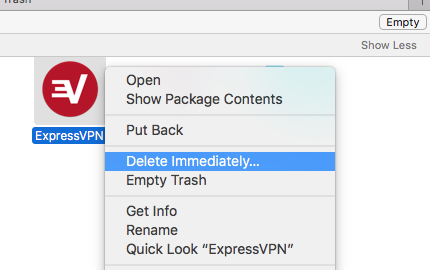
如何在 Windows 10 上卸载 ExpressVPN:
- 打开 开始 Windows PC 上的按钮
- 键入“添加”,然后单击 添加或删除程序. 找到 ExpressVPN 并点击 卸载 按键
- 不要忘记删除与其关联的多余数据,例如网络连接、网络适配器、VPN 连接和其他注册表文件
如何从 Mac 删除 ExpressVPN 活动监视器:
- 打开 活动监视器
- 单击 ExpressVPN,然后点击 X 并单击 强制退出 按键
- 可选 发现者 再次找到 ExpressVPN 下 应用 类别
- 右键单击 ExpressVPN,然后单击 移到废纸篓
- 在MyCAD中点击 软件更新 发现者 并点击 清空回收站
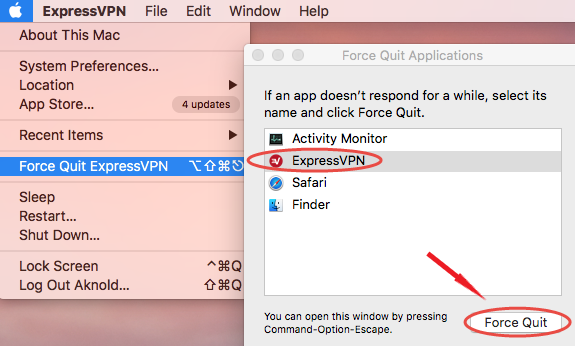
现在,您必须删除 ExpressVPN 应用程序留下的所有文件和其他数据才能在 Mac 上完全卸载 ExpressVPN。
- 您可以转到 Finder 并输入
~/Library并输入 ExpressVPN,这将显示与 ExpressVPN 相关的所有文件,将它们移动到 垃圾桶 - 右键单击 垃圾桶 并点击 清空回收站 再次
之后,您现在已成功地从 Mac 手动删除 ExpressVPN。
第 3 部分。如何在 Mac 上完全卸载 ExpressVPN?
现在,如果您认为手动卸载 PC 上的应用程序非常麻烦,我们知道只需单击几下即可帮助您卸载和删除应用程序的最佳方法。 那是通过最好的清洁工具的帮助, iMyMac PowerMyMac.
你可以使用它的 App卸载程序 至 在 Mac 上轻松快速地卸载 ExpressVPN 或删除 Steam等其他软件、卡巴斯基或 Adobe CC。它还可以删除垃圾、删除重复文件、卸载应用程序,甚至只需单击鼠标即可为您清除大文件和旧文件!

所以如果你想在 Mac 上卸载 ExpressVPN 并学习如何使用 PowerMyMac 工具 阅读下面的说明:
- 免费下载并安装在您的计算机上
- 点击 App卸载程序 然后点击 SCAN, PowerMyMac 将扫描您 Mac 中安装的每个应用程序
- 扫描完成后点击要卸载的应用,也可以点击 所有相关文件 此应用程序附带的,现在只需单击 清洁 按键
- 之后,弹出一个带有单词的窗口 清洁完成 会出现
ExpressVPN 现在可以从您的 Mac 以及它附带的所有文件中删除。 在 Mac 上卸载 ExpressVPN 非常简单快捷。

部分4。 结论
换句话说,在本文的帮助下,我们知道您现在已经找到了许多不同的方法来 在 Mac 上卸载 ExpressVPN. 而如果你想用最快最可靠的方法,你可以随时免费下载安装 PowerMyMac.
使用此工具,清洁您的 Mac 和 删除不需要的文件和应用程序 现在只需单击几下即可轻松完成。 它也是一个值得信赖的应用程序,让许多用户感到满意和快乐。 你还在等什么? 立即下载!



